
도전과제 06 시크바와 프로그레스바를 표시하고 시크바의 값을 바꾸었을 때 프로그래스바의 값도 바뀌도록 만들어 보세요. 화면에 시크바와 프로그레스바, 그리고 입력상자를 배치합니다. 시크바의 값을 바꾸면 프로그레스바의 값도 바뀌도록 합니다. 시크바의 값을 바꾸었을 때 그 값이 입려상제에 표시되도록 합니다. 프로그래스바는 막대형을 사용합니다. 참고할 점 시크바의 값이 바뀔 때 그 값을 알려주는 콜백 메서드를 사용합니다. 시크바의 값이 바뀔 대 그 값을 프로그래스바와 입력상제에 설정합니다. 풀이 우선 메인 화면을 LinearLayout으로 설정한 후 상단에 시크바, 프로그레스바, 텍스트창을 삽입했다. 메인 액티비티에서 SeekBar Listener내의 onProgressChanged 메소드에서 프로그레스바와 텍..

도전과제 05 두 개의 버튼을 화면에 추가하고 버튼 모양을 각각 다르게 보이도록 만들어 보세요. 화면에 두 개의 버튼을 배치합니다. 첫 번째 버튼의 모양은 가장자리에 경계선만 보이도록 하고 경계선과글자색이 동일하도록 만듭니다. 두 번째 버튼의 모양은 배경색이 있고 모서리는 약간 둥글며 글자가 하얀색이 되도록 만듭니다. 참고할 점 드로어블 객체를 만들어 버튼의 배경으로 설정하면 버튼의 모양을 만들 수 있습니다. 드로어블을 XML로 정의할 때 버튼의 모양이 결정됩니다. 풀이 버튼 모양은 drawable 폴더에 두 개의 xml 파일로 정의하였다. 먼저 첫번째 버튼은 stroke를 사용하여 테두리를 주황색으로 만들었다. 두 번째 버튼은 Radius속성을 조절하여 둥글게 만들었다. 이후 버튼의 background..

도전과제 04 화면 위쪽에 텍스트 입력상자, 아래쪽에 [전송]과 [닫기] 버튼을 수평으로 배치해 보세요. MS로 문자를 전송하는 화면은 위쪽에 텍스트 입력상자, 아래쪽에 [전송]과 [닫기] 버튼을 수평으로 배치하도록 구성합니다. 텍스트 입력상자 바로 아래에 입력되는 글자의 바이트 수를 '10/80 바이트'와 같은 포맷으로 표시하되 우측 정렬로 하도록 하고 색상을 눈에 잘 띄는 다른 색으로 설정합니다. 텍스트 입력상자에 입력되는 글자의 크기와 줄 간격을 조정하여 한 줄에 한글 8글자가 들어가도록 만들어 봅니다. [전송] 버튼을 누르면 입력된 글자를 화면에 토스트로 표시하여 내용을 확인할 수 있게 합니다. 참고할 점 화면에서 '10/80 바이트'로 된 글자 부분을 가장 위쪽으로 배치합니다. 입력상자에 글자가..
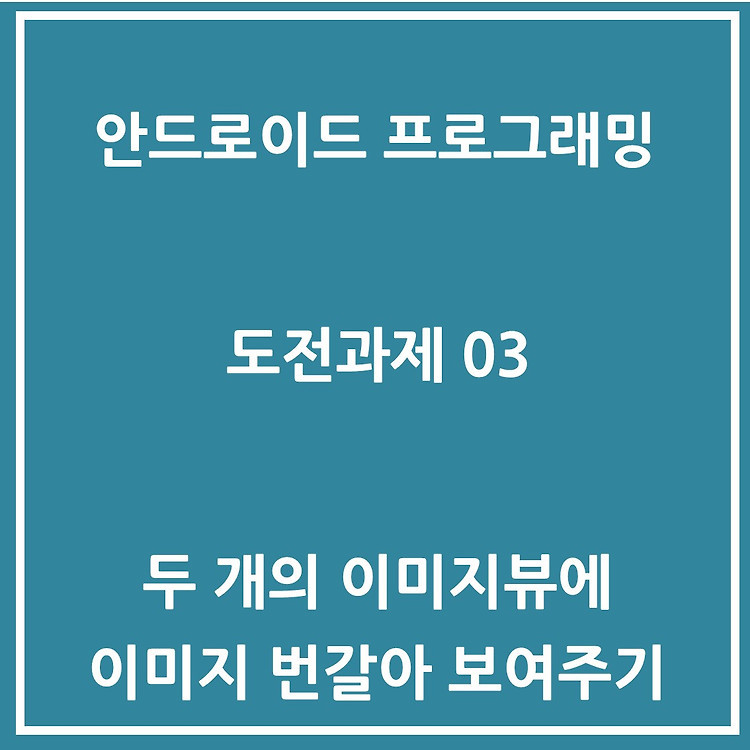
도전과제 03 두 개의 이미지뷰를 한 화면에 보여주고 하나의 이미지를 두 개의 이미지뷰에서 번갈아 보여주도록 만들어보세요 화면을 위와 아래 두 영역으로 나누고 그 영역에 각각 이미지뷰를 배치합니다. 각각의 이미지뷰는 스크롤이 생길 수 있도록 합니다. 상단의 이미지뷰에 하나의 이미지를 보이도록 합니다. 두 개의 이미지 뷰 사이에 버튼을 하나 만들고, 그 버튼을 누르면 상단의 이미지가 하단으로 옮겨져 보이고 다시 누르면 상단으로 다시 옮겨지는 기능을 추가합니다. 참고할 점 이미지를 화면에 보여주기 위해서는 이미지뷰를 사용하며 태그는 를 사용합니다. 스크롤을 만들고 싶다면 뷰를로 감싸줍니다. 풀이 우선 res\layout 디렉토리에 있는 activity_main화면부터 보도록 하겠다.ConstraintLayo..
Comment